Raspberry Pi Это действительно утилитарный прием. С большим количеством Операционные системы Raspberry Pi. (Операционные системы) доступны, От Linux до Chrome OS и Android В вариантах нет недостатка. Хотя можно создать Android-ПК (DIY) с Raspberry Pi, устройство потоковой передачи Android TV Raspberry Pi предлагает другой опыт. Узнайте, как сделать Raspberry Pi Android TV коробка!

Что такое Android TV?
В мире потоковых декодеров вы найдете огромное количество разнообразных инструментов, Теги Android TV. Однако многие из них, включая MeCool BB2 Pro, немного вводят в заблуждение. Хотя они предлагают Android на телевизоре, многие из них выпускают только улучшенную версию устройства Android. Сравните это с настоящими схемами Android TV, такими как Nvidia Shield TV или Xiaomi Mi Box, которые управляют Android TV. По сути, это операционная система Android, предназначенная для использования на телевизоре или мониторе, и она определяет ряд функций, таких как голосовое управление, возможности воспроизведения и множество мультимедийных функций.
Хотя вы можете купить несколько настоящих Android TV Box, официальных предложений по-прежнему минимально. Вы можете создать DIY Android TV Raspberry Pi HTPC. К сожалению, здесь есть загвоздка. Любой контент DRMed не работает. Это включает в себя потоковую передачу с Netflix и Hulu. Однако вы должны иметь возможность запускать такие приложения, как Kodi و Plex и Эмби.
Вот как установить Android TV и пользоваться преимуществами всех популярных потоковых приложений, работающих на Android, на Raspberry Pi.
Android в коробке
Это относительно простой проект, и он требует от вас:
- Установите пользовательское ПЗУ Android на Raspberry Pi
- Установите определенное программное обеспечение для Android TV
- Начать смотреть телевизор
- Это действительно так просто. Если вы знаете, как установить операционную систему на Raspberry Pi, у вас не будет никаких проблем.
Перед началом обязательно:
- что у вас есть Raspberry Pi 3 (в настоящее время он не поддерживает Pi 3 B + или Pi 4)
- Карта microSD хорошего качества
- Надежный блок питания для Raspberry Pi
- USB-клавиатура и мышь (или комбинированный пульт)
- флешка
- Кабель HDMI
- Кабель Ethernet (опционально)
Вам также потребуется загрузить следующее программное обеспечение:
- LineageOS 15.1 (Android 8.1) для Raspberry Pi 3
- Откройте пакет GApps Pico из opengapps.org
- программа гравер Запись на SD-карту
Готов начать? Пойдем.
Шаг 1. Распакуйте и установите Android
Установка LineageOS на Raspberry Pi позволяет использовать операционную систему Android. Это означает потенциально лучшую поддержку мультимедийного программного обеспечения, такого как YouTube и Kodi. А если установлены правильные приложения Google, ваш Android Raspberry Pi станет отличным Android-телевизором.
Это возможно с разными версиями Android для Raspberry Pi (одна из которых мы рассмотрели ранее), но для достижения наилучших результатов используйте версию LineageOS, указанную выше. Прежде чем продолжить, обязательно распакуйте ZIP-файл.
Установите Android на Raspberry Pi с Etcher
Для установки сначала вставьте карту microSD вашего Raspberry Pi в устройство чтения карт ПК и запустите Etcher.
Здесь нажмите «Выбрать изображение» и найдите несжатый файл изображения. Выберите это, затем убедитесь, что ваша SD-карта выбрана в разделе «Выбрать диск». Когда вы будете удовлетворены, нажмите Flash, чтобы начать запись образа диска Android.
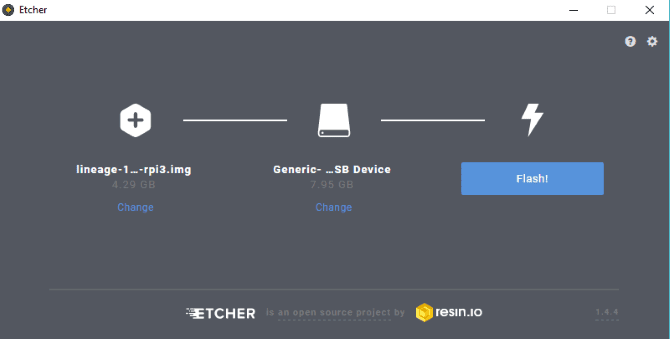
Дождитесь завершения записи - Etcher уведомит вас о завершении процесса - затем извлеките SD-карту. Вставьте его в Raspberry Pi и включите.
На первом этапе загрузка Android может занять некоторое время. После запуска, если у вас есть под рукой клавиатура и мышь, настройте Wi-Fi. Если нет, подключите Raspberry Pi к сети с помощью кабеля Ethernet, который подключается к маршрутизатору.
После успешной установки и загрузки LineageOS потребует базовую настройку. Это будут обычные вещи: выберите страну, часовой пояс и т. Д.
Шаг 2. Настройте Android TV с помощью Google Apps
Raspberry Pi теперь работает на Android. Это версия на основе AOSP, что означает, что приложения Google не установлены. Вместо этого вам нужно будет сделать это вручную.
Вы, должно быть, уже скачали пакет GApps на свой компьютер. на вас Посетите opengapps.org и укажите:
- ARM
- 8.1
- Пико
(Заманчиво выбрать вариант Android TV вместо Pico - нет. Это просто файл большего размера и не делает ничего, кроме как вызвать проблемы в дальнейшем.)
Выберите «Загрузить», затем, когда файл GApps будет сохранен на вашем компьютере, скопируйте его на USB-накопитель. Безопасно удалите это и вставьте в Raspberry Pi.
Затем в LineageOS откройте панель приложений и выберите «Настройки»> «Система»> «О планшете». Здесь прокрутите вниз до номера сборки и нажимайте на него снова и снова. В конце концов, это добавит меню параметров разработчика на предыдущий экран.
Нажимайте назад, пока не выйдете из приложения "Настройки", затем снова откройте его и перейдите в Параметры системы> Разработчик. Выберите Root-доступ, выберите опцию Apps and ADB и нажмите OK, когда появится предупреждение.
Затем прокрутите вниз до Local Station и включите приложение. Это дает вам доступ к локальной оболочке, что означает, что вы можете вводить команды с клавиатуры.
Вернитесь в ящик приложений, где вы найдете приложение «Терминал». Нажмите, чтобы открыть и разрешить приложению доступ к вашему устройству.
Далее введите команду ответственного пользователя:
su
Появится окно с предупреждением Guard Privacy. Выберите «Запомнить мой выбор» (чтобы в будущем избежать разрешения на то, что вы собираетесь делать), а затем «Разрешить».
Далее введите команду
rpi3-recovery.sh
Это подготовит сценарий к восстановлению. Введите команду перезапуска, чтобы запустить его.
reboot
Raspberry Pi будет работать в консоли TWRP. Здесь выберите «Установить», затем выберите «Хранилище», чтобы выбрать флэш-накопитель USB.
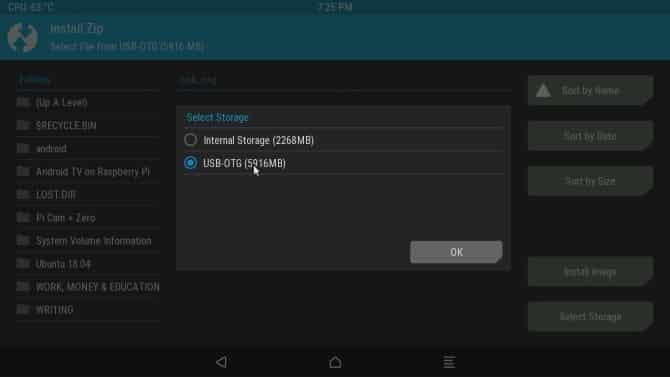
Выберите файл GApps, затем установите Zip, на следующем экране установите флажок «Перезагрузить после установки», затем проведите пальцем, чтобы подтвердить Flash.
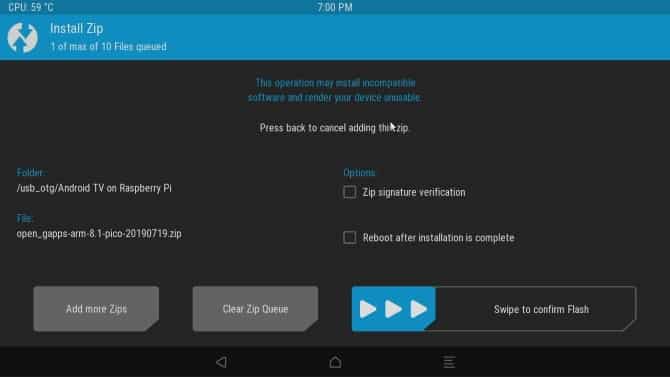
Когда устройство перезагрузится, вы сможете получить доступ к Play Store.
Шаг 3. Настройте интерфейс Android TV
До сих пор вы могли заметить, что интерфейс LineageOS На Raspberry Pi он в основном выглядит как Android, а не Android TV. Чтобы изменить это, вам понадобится пусковая установка.
Доступно множество вариантов; Мы использовали программу запуска с рекламой, Пусковая установка ATV Бесплатно из Play Store. Просто войдите в свою обычную учетную запись Google, найдите ее и установите. (Обратите внимание, что первоначальный вход в Play Маркет займет несколько минут благодаря этапам проверки.)
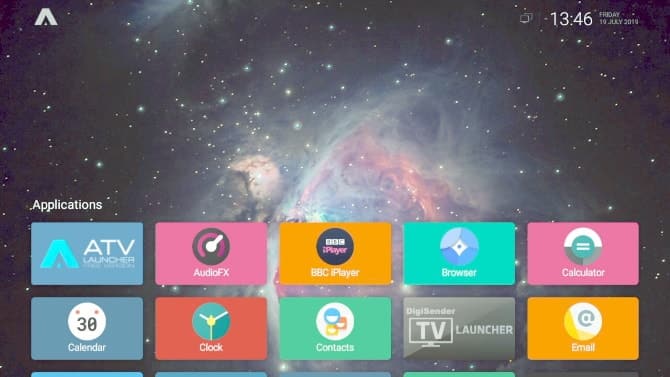
Когда интерфейс будет отсортирован, вам нужно будет добавить несколько полезных мультимедийных приложений. Такие вещи, как YouTube, Plex, Amazon Prime Video, Kodi и другие для работы, доступны в Google Play. Вам просто нужно установить эти приложения как обычно, чтобы воспользоваться преимуществами существующих подписок.
Шаг 4. Управляйте Android TV на Raspberry Pi
Когда все готово, вы можете отключить мышь и клавиатуру в пользу чего-нибудь легкого. Для Raspberry Pi доступно несколько удаленных опций, которые должны работать с Android TV.
Один из вариантов - Беспроводная мини-клавиатура / пульт дистанционного управления Это устройство с настраиваемой светодиодной подсветкой.
В качестве альтернативы вы можете предпочесть Беспроводная мини-клавиатура iPazzPort с тачпадом. Это объединяет клавиатуру и тачпад, а также D-pad и медиа-контроллеры в одно устройство.
Оба устройства являются беспроводными и поставляются со специальным ключом Wi-Fi, подключенным к пульту дистанционного управления.
Наслаждайтесь мультимедиа с Android TV на Raspberry Pi!
Теперь у тебя должно быть Raspberry Pi 3 или новее Закачивает видео и музыку с LineageOS с пользовательским интерфейсом Android TV. В любом случае у вас есть Android TV Box!
По общему признанию, у вас могут быть проблемы с производительностью, поэтому убедитесь, что ваша карта microSD в порядке. Также убедитесь, что вы используете утвержденный источник питания для Raspberry Pi. Это гарантирует, что Pi получит необходимую мощность, не рискуя повредить карту памяти microSD.
Вам нравится Android TV, но вы не получаете наилучших результатов? Вы должны рассмотреть наш список лучших Android TV Box.







